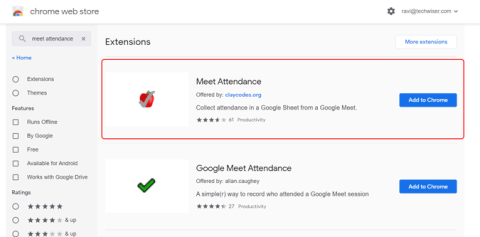Google Meet ialah salah satu apl Persidangan Video yang paling banyak digunakan , tetapi ia tidak mempunyai sebarang ciri terbina untuk mengambil kehadiran. Syukurlah, terdapat banyak sambungan Chrome yang boleh membantu anda. Antaranya, saya lebih suka 'Meet Attendance'. Setelah dipasang, sambungan krom ini secara automatik mencipta hamparan dengan semua nama orang yang telah hadir dan juga memberikan anda masa mereka menyertai dan keluar. Inilah cara anda boleh menggunakannya.
Lihat Juga: Sambungan Chrome Terbaik untuk Google Meet
Cara Mengambil Kehadiran di Google Meet
Untuk bermula, Buka Kedai Web Chrome , cari Kehadiran Meet dan klik pada sambungan dengan logo Apple yang dibuat oleh claycodes.org. Atau sebagai alternatif, anda boleh terus membuka Meet Attendance melalui pautan ini.

Sekarang, Klik pada butang "Tambah ke Chrome" dan kemudian klik pada kemudian klik pada butang "Tambah Sambungan" dalam pop timbul yang muncul.

Secara lalai, sambungan akan dilumpuhkan dan dikelabukan kerana ia hanya berfungsi pada aplikasi Google Meet. Jadi anda boleh yakin bahawa sambungan tidak mengumpul sebarang data apabila anda berada di tapak web lain. Dan tidak ada keperluan untuk persediaan awal untuk memulakan sambungan.

Cuma buka Google Meet dan mulakan mesyuarat. Dan itu sahaja, ia akan mencipta Hamparan dengan semua orang yang telah menyertai mesyuarat dan juga masa mereka. Anda boleh mengakses hamparan dengan mengklik pada pilihan orang dan kemudian anda boleh melihat ikon baharu yang kelihatan seperti papan keratan. Cuma klik pada ikon itu untuk melihat hamparan. Anda juga boleh menyemak hamparan ini daripada tapak web Helaian Google.

Secara lalai, sambungan ini akan memasukkan semua mesyuarat anda pada hari anda dalam satu hamparan dengan masa di bahagian atas, pautan mesyuarat dan kemudian semua nama orang yang telah menghadiri mesyuarat itu.

Bagaimanapun, anda boleh menukar pilihan dengan melayang pada ikon papan keratan itu, tetapi pilihan agak kekok dan mengelirukan. Anda boleh melihat 4 pilihan dan di sini apa yang mereka lakukan.

Apabila anda mengklik pada butang (+) pertama, ia akan mencipta helaian baharu dalam hamparan yang sama dan mula menjejaki di sana.
Ikon kedua (+) akan mencipta hamparan baharu dan mula menjejaki hamparan itu.
Togol mendatar pertama akan berhenti menjejaki orang. Berguna apabila anda ingin menghentikan kehadiran untuk yang lewat.
Togol kedua tidak melakukan apa-apa. Ya, awak dengar saya betul.
Walaupun pilihan terasa mengelirukan tanpa label, anda boleh menyesuaikannya dengan mudah.
Mengakhiri
Terdapat apl kehadiran lain untuk Google Meet seperti Kehadiran Google Meet dan Pengumpul Kehadiran Meet . Yang tidak sepenuhnya automatik dan anda perlu mengambil kehadiran secara manual. Dan UI mereka lebih mengelirukan dan mereka tidak sepadan dengan UI Meet.
Jadi apakah perasaan anda tentang sambungan Kehadiran Meet dan cara ia berfungsi untuk anda? Beritahu kami dalam ulasan di bawah.
Baca juga: Petua dan Trik Google Meet